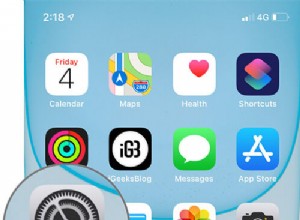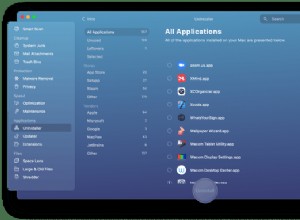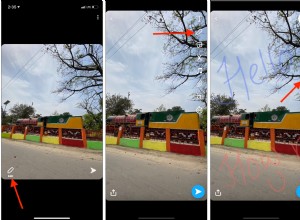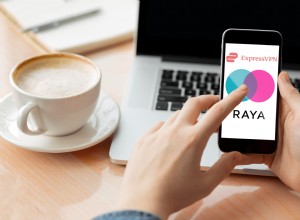عادة ما يكون جهاز iPhone و iPad الخاص بنا مليئًا بأطنان وأطنان من الصور. ومن الصعب بالتأكيد العثور على الصورة المناسبة في الوقت المناسب. ولكن ماذا لو تمكنا من إضافة تسميات توضيحية إلى صورنا مباشرة من جهاز iPhone الخاص بنا والبحث عنها بسهولة مثل أي ملفات أو مستندات لاحقًا؟ بفضل الإضافة الأنيقة في iOS 14 ، يمكنك الآن إضافة تسميات توضيحية إلى الصور ومقاطع الفيديو الخاصة بك ثم البحث عنها عبر أجهزة Apple بسهولة.
- كيفية إضافة تسمية توضيحية في الصورة أو الفيديو في iOS 14 و iPadOS 14
- كيفية تعديل التسمية التوضيحية أو حذفها في تطبيق الصور على iPhone و iPad
- كيفية البحث السريع في الصور أو مقاطع الفيديو ذات التسميات التوضيحية
كيفية إضافة تسمية توضيحية في الصورة أو الفيديو في iOS 14 و iPadOS 14
والمثير للدهشة أن الميزة الجديدة لا تدعم الصور فحسب ، بل إنها قابلة للتطبيق أيضًا على جميع المحتويات في تطبيق الصور.
لذلك ، يمكنك إضافة تسميات توضيحية إلى جميع الصور والصور الحية ومقاطع الفيديو في تطبيق الصور.
- افتح تطبيق الصور و حدد الصورة تريد التسمية التوضيحية
- الآن ، اسحب الصورة لأعلى قليلاً لكشف "إضافة تسمية توضيحية" شريط.
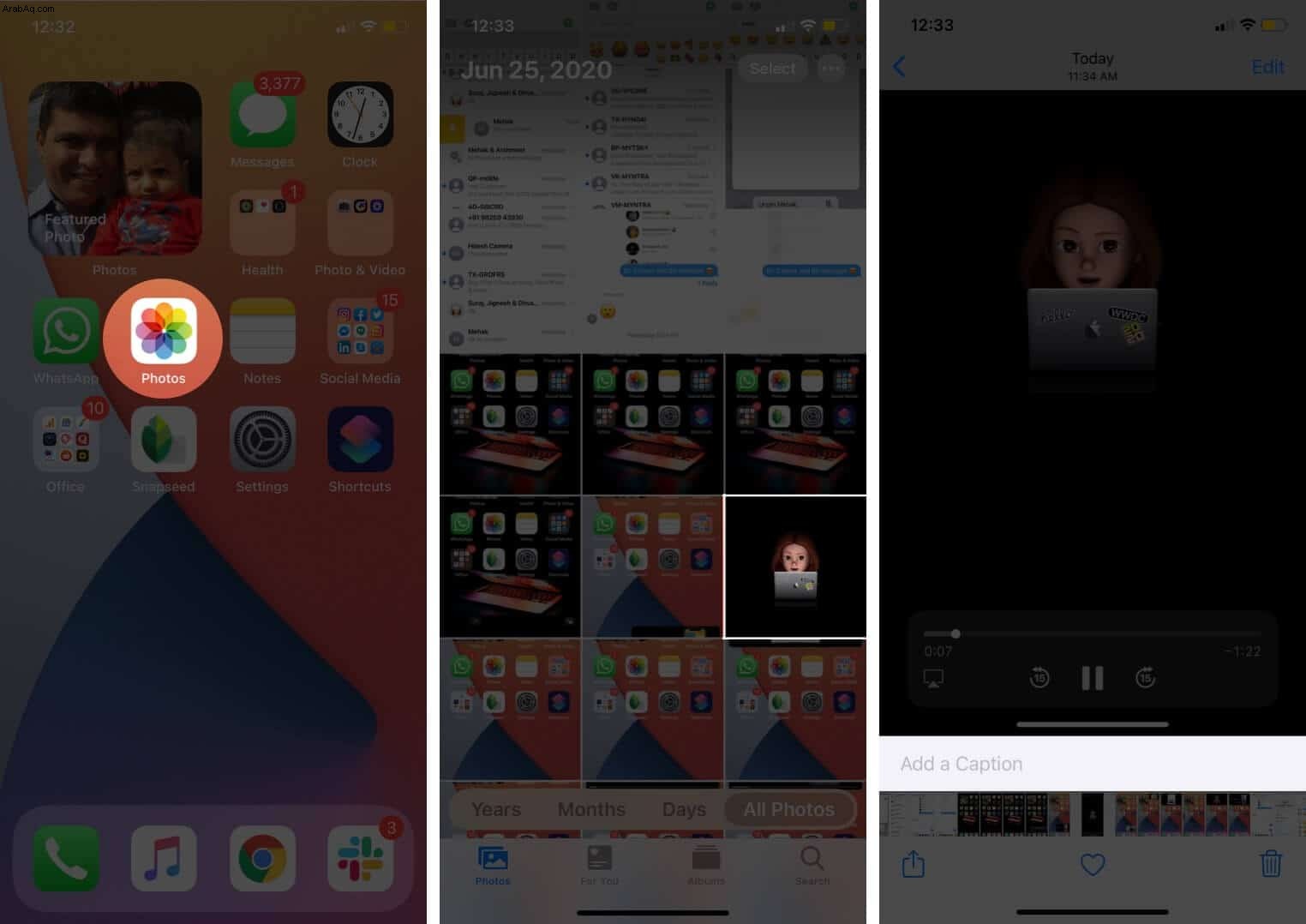
- انقر على الشريط و اكتب التسمية التوضيحية.
- بعد إضافة التسمية التوضيحية ، انقر على تم .
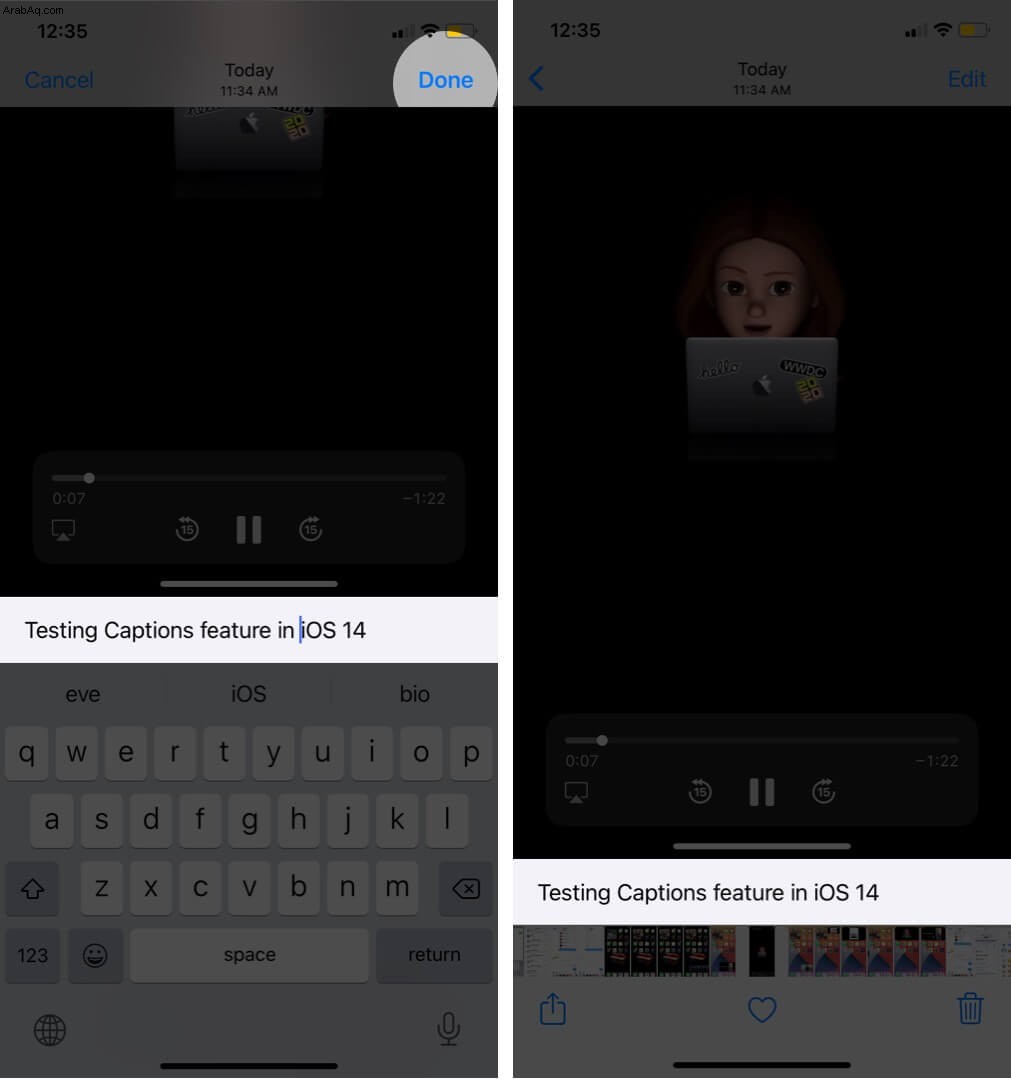
من السهل حقًا إضافة تعليق على صورك. المثير للاهتمام هو أنه لا يوجد حد لعدد الكلمات على هذا النحو. يمكنك اختيار حق مجرد عنوان للصورة أو إضافة مقال إذا أردت.
كيفية تعديل أو حذف التسمية التوضيحية في تطبيق الصور على iPhone و iPad
- افتح تطبيق الصور و حدد الصورة تريد تعديل التسمية التوضيحية
- الآن ، اسحب الصورة لأعلى قليلاً للكشف عن شريط التسمية التوضيحية
- هنا يمكنك ببساطة التعديل أو احذف التسمية التوضيحية ثم انقر على تم.
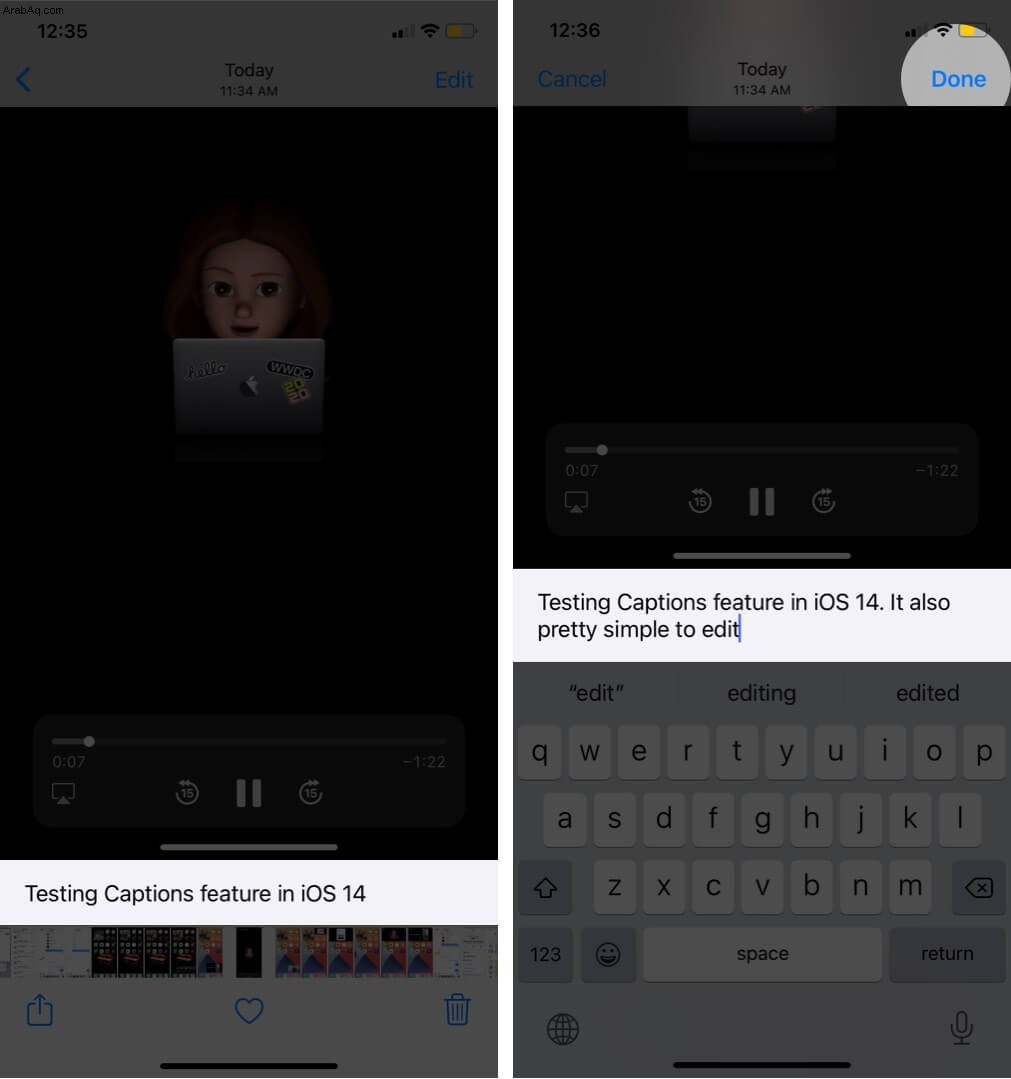
وفقًا لـ Apple ، إذا تم تمكين iCloud Photos ، فستتم مزامنة التسمية التوضيحية بسلاسة عبر جميع أجهزتك. هذا يعني أيضًا أنه يمكنك البحث عن الصورة لجميع الأجهزة المتزامنة.
كيفية البحث بسرعة في الصور أو مقاطع الفيديو ذات التسميات التوضيحية
- افتح تطبيق الصور وحدد علامة التبويب بحث من القائمة السفلية.
ملاحظة: إذا كنت تستخدم جهاز iPad ، فاستدع الشريط الجانبي ثم اختر علامة تبويب البحث. - هنا ، اكتب التسمية التوضيحية أو المصطلحات الرئيسية المتعلقة به
- سيعرض جهاز iOS الصور ذات الصلة ، تحقق من التسميات التوضيحية قسم للعثور على صورتك.
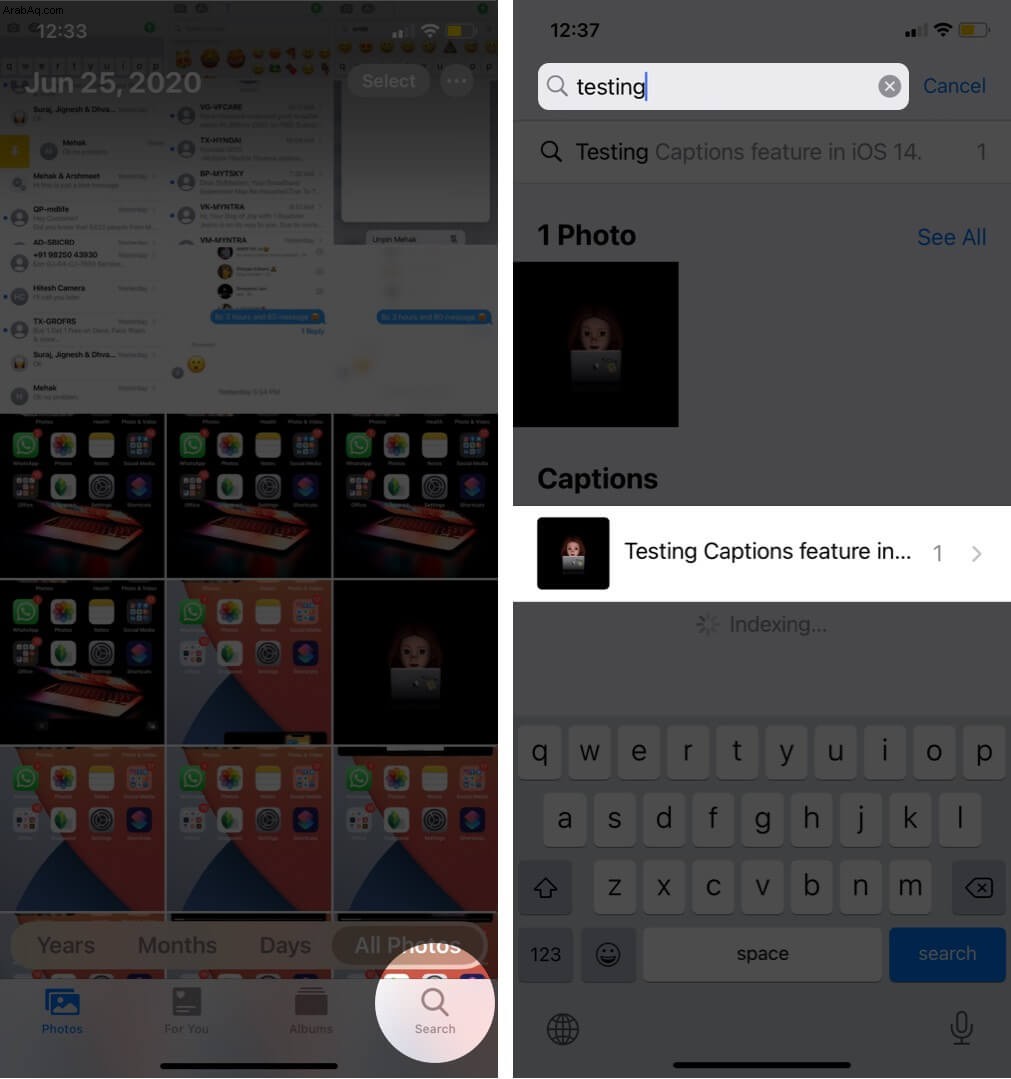
إن إضافة تعليق على كل صورة مفردة أو مهمة تبدو مملة بعض الشيء. لكن انظر إلى مدى سهولة البحث عن صورك.
يمكنك أيضًا استخدام صور AirDrop مع تسمياتها التوضيحية. حدد رمز المشاركة ، ثم اضغط على خيارات من أعلى الصفحة. هنا ، تأكد من التبديل بجوار التسميات التوضيحية وجميع بيانات الصور قيد التشغيل.
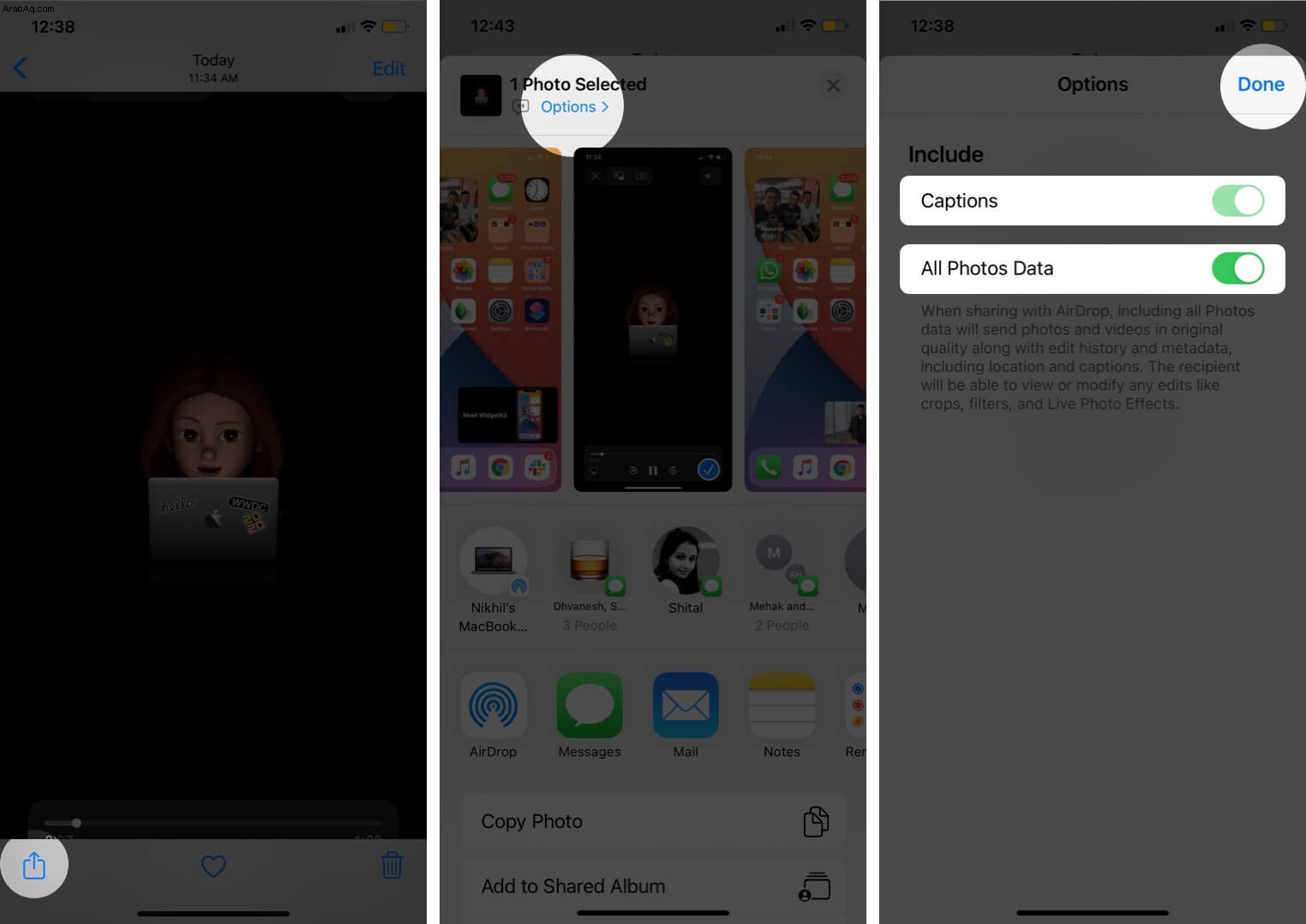
ثم AirDrop كما تفعل عادة.
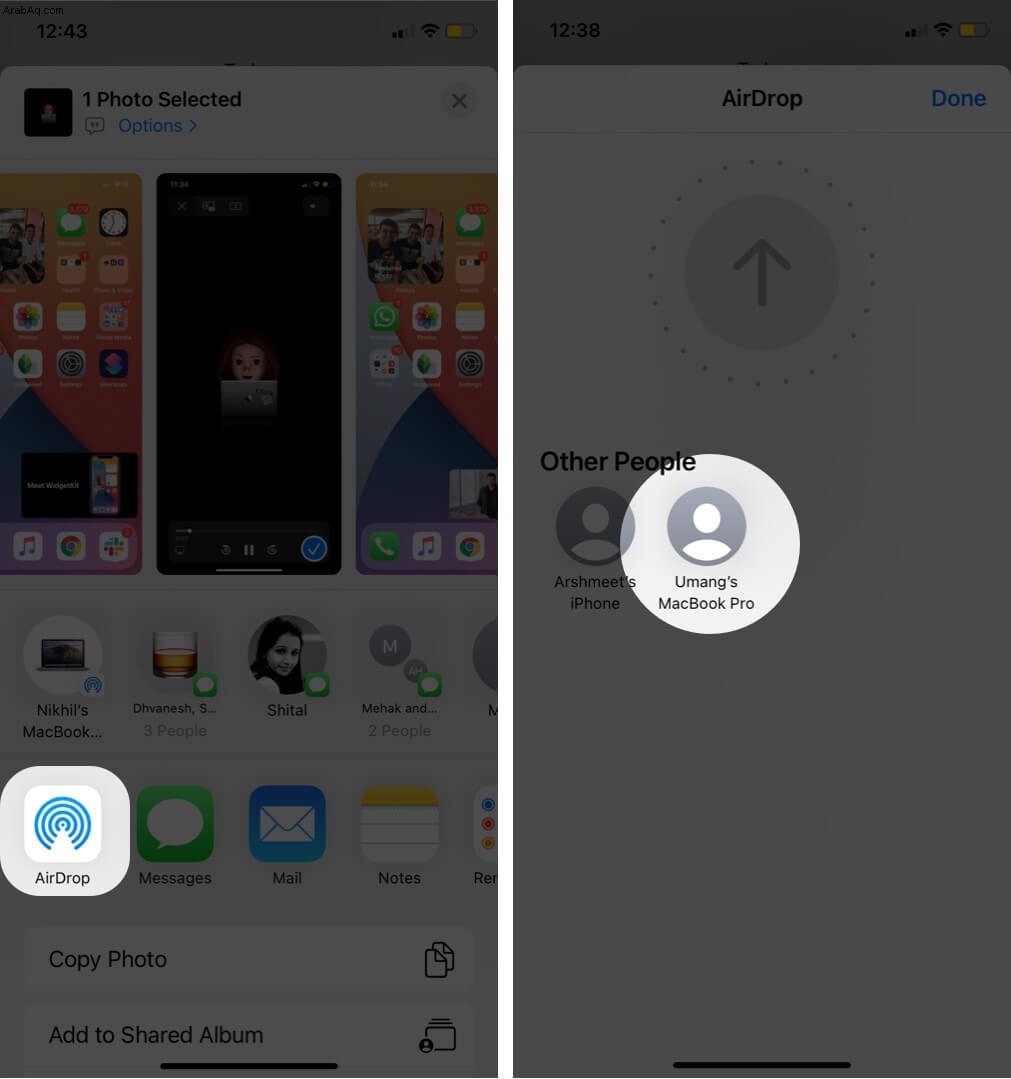
علاوة على ذلك ، لا يقتصر حقل التسمية التوضيحية على جهازك فحسب ، بل سينعكس في حقل وصف الصورة عندما تتحقق من البيانات الوصفية للصورة. لذا ، فهو وضع يربح فيه الجميع.
تسجيل الخروج
في حين أنها ميزة صغيرة جدًا ، إلا أنها يمكن أن تكون سهلة الاستخدام. خاصة إذا كنت أحد أولئك الذين لديهم آلاف الصور وغالبًا ما يشيرون إليها لأغراض العمل أو لأغراض شخصية.
لتبسيط مهمة التنظيم والبحث من خلال تطبيق الصور ، يتيح iOS 14 أيضًا البحث عن الملصقات. الآن يمكنك تصفية مجموعتك حسب المفضلة والمعدلة ومقاطع الفيديو والصور.
قد ترغب في قراءة هذه المشاركات أيضًا:
- كيفية إضافة واستخدام أدوات الشاشة الرئيسية على iPhone
- كيفية استخدام مكتبة تطبيقات iOS 14 على iPhone
- كيفية استخدام وضع الصورة في الصورة على iPhone
- تغيير سرعة تسجيل الفيديو بالحركة البطيئة على iPhone